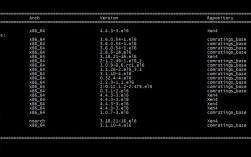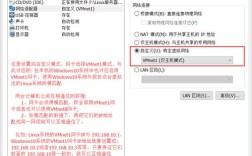在CentOS上安装Firefox浏览器是一个相对简单的过程,但需要确保系统具备必要的依赖项和图形界面,以下是详细的步骤:
一、检查并更新系统
确保你的CentOS系统是最新的,打开终端并运行以下命令来更新软件包列表:
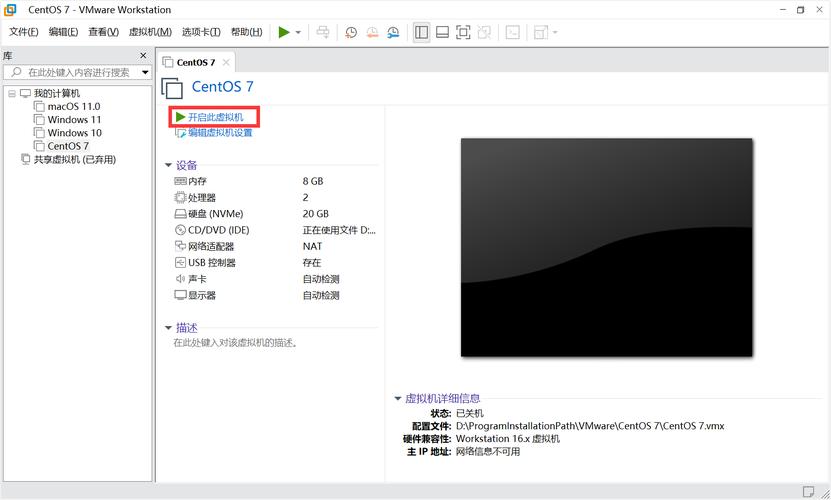
- sudo yum update y
二、安装图形界面(如果尚未安装)
默认情况下,CentOS可能没有安装图形界面,要安装图形界面,可以使用以下命令:
- sudo yum groupinstall "X Window System"
- sudo yum groupinstall "GNOME Desktop"
这些命令将安装X Window System和GNOME桌面环境,安装完成后,重启系统以应用更改。
三、安装Firefox浏览器
1、使用YUM安装
对于CentOS 7及更高版本,可以直接使用YUM包管理器安装Firefox:
- sudo yum install firefox y
安装完成后,可以通过输入firefox命令启动Firefox浏览器。
2、从源代码编译安装
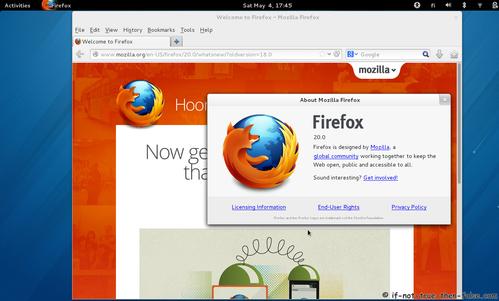
如果你需要特定版本的Firefox或想要自定义安装,可以从源代码编译安装,下载Firefox的源代码包:
- wget https://download.mozilla.org/?product=firefoxlatest&os=linux64&lang=zhCN
- tar xjf firefox*.tar.bz2 C /opt/
进入解压后的目录,配置、编译并安装Firefox:
- cd /opt/firefox
- ./configure prefix=/usr/local/firefox
- make
- sudo make install
安装完成后,创建一个符号链接以便可以从任何地方启动Firefox:
- sudo ln s /usr/local/firefox/firefox /usr/bin/firefox
四、解决中文乱码问题
在某些系统中,启动Firefox后可能会遇到网页中文显示乱码的问题,为了解决这个问题,可以安装中文字体:
- sudo yum groupinstall "Fonts" y
五、验证安装
安装完成后,可以通过输入firefox命令来启动Firefox浏览器,并验证其是否正常运行,你也可以查看Firefox的版本信息来确认安装成功:
- firefox version
六、常见问题及解决方案
1、无法启动Firefox:如果遇到“Failed to open connection to 'session' message bus: Did not receive a reply”的错误,可以尝试安装xorgx11xauth包:

- sudo yum install y xorgx11xauth
2、Flash Player支持:由于Adobe已停止支持Flash Player,建议避免在现代Web应用中使用Flash,如果确实需要,可以考虑使用第三方提供的Flash插件。
在CentOS上安装Firefox浏览器是一个相对简单的过程,可以通过YUM包管理器直接安装,也可以从源代码编译安装,安装过程中需要注意图形界面的安装以及中文字体的安装,通过以上步骤,你应该能够在CentOS上顺利安装并运行Firefox浏览器。
八、FAQs
Q1: 如何在CentOS上卸载Firefox?
A1: 在CentOS上卸载Firefox,你可以使用YUM包管理器来卸载它,打开终端并运行以下命令:
- sudo yum remove firefox y
这个命令将会卸载Firefox及其所有相关的依赖项,这不会删除你的书签、历史记录或其他用户数据,但这些数据会被保存在用户的主目录下的.mozilla文件夹中,如果你也想删除这些数据,可以手动删除该文件夹:
- rm rf ~/.mozilla/
请谨慎操作,因为这将永久删除所有与Mozilla相关的配置和数据。
Q2: CentOS上如何更新Firefox浏览器?
A2: 在CentOS上更新Firefox浏览器的方法取决于你是通过哪种方式安装的Firefox,如果你是通过YUM包管理器安装的Firefox,那么你可以使用以下命令来更新它:
- sudo yum update firefox y
这个命令会检查可用的更新并将Firefox更新到最新版本,如果你是通过下载源代码编译安装的Firefox,那么你需要重新下载源代码并重新编译安装,你也可以通过访问Firefox官方网站下载最新版本的安装包,然后按照之前的安装步骤进行覆盖安装。